和小朋友一起互动,做个踢足球动画,增添娱乐,增进情感。
实现思路:
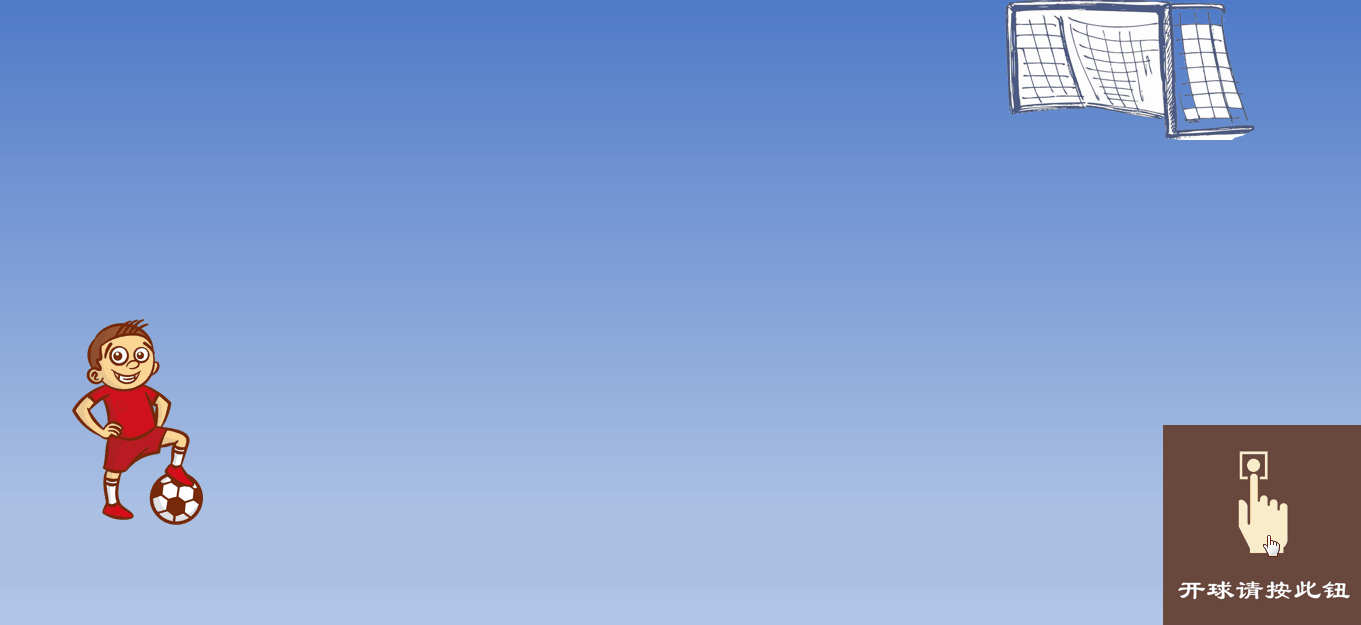
准备等待开球、开球、进球欢呼3个不同的卡通人物形象图片,点击开球按钮——等待开球的图片消失——开球的图片出现并跑步踢球——足球沿弧线射门后——开球图片消失——进球欢呼图片出现。
制作步骤:
1、渐变背景:打开PowerPoint软件,新建幻灯片,右键“设置背景格式”-“渐变填充”-设为蓝白色渐变填充。
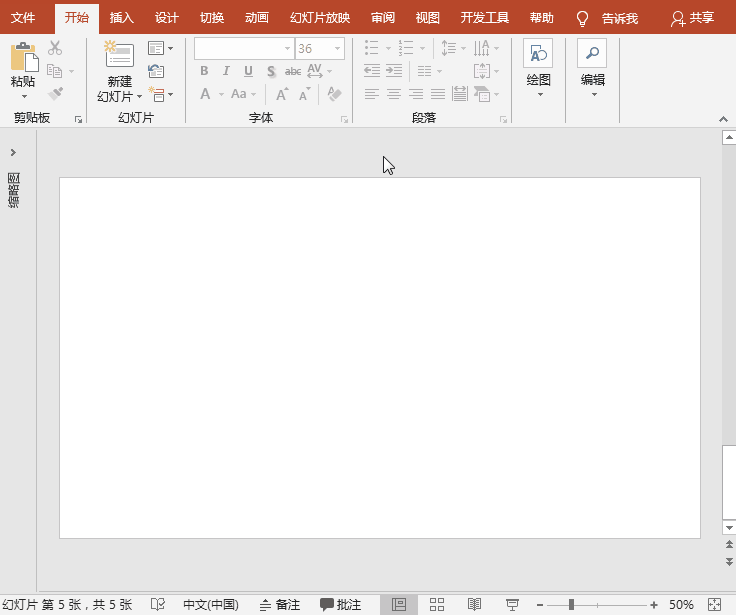
2、场景布置:执行“插入”菜单-“图像”-“图片”命令,选择插入准备好的卡通人物、足球、球门、开球按钮,调整大小,并放置于适当的位置。

3、动画设置:
(1)等待开球图片消失:“动画”菜单-“添加动画”-“退出”之“淡入”,设置开始为“单击时”、延迟为“0”、持续时间“1秒”;
(2)开球图片出现:“动画”菜单-“添加动画”-“进入”之“淡入”,设置开始为“与上一动画同时”、延迟为“0”、持续时间“0.5秒”;
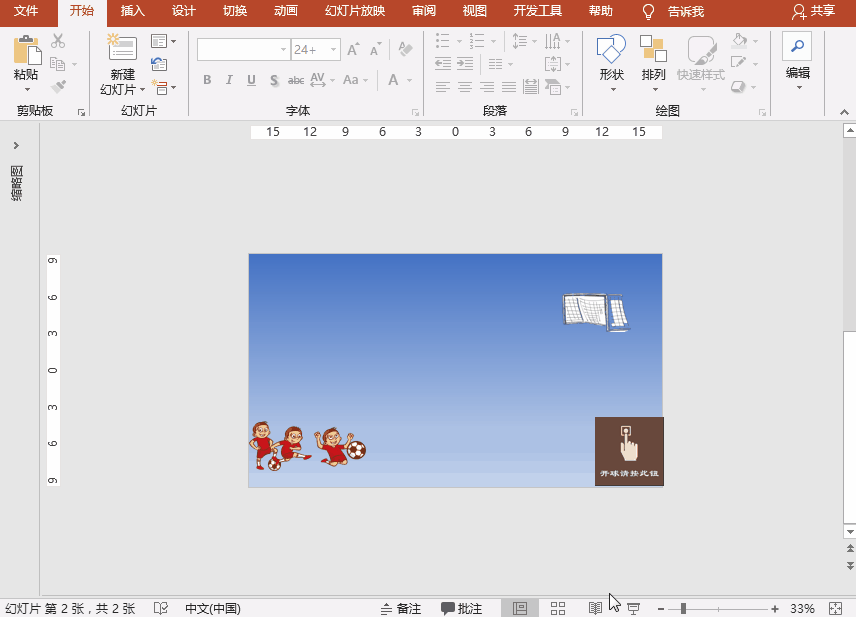
(3)开球奔跑动画:“动画”菜单-“添加动画”-“动作路径”之“直线”,拖动运动的起始位置,设置开始为“与上一动画同时”、延迟为“0”、持续时间“1秒”;
(4)足球出现动画:“动画”菜单-“添加动画”-“进入”之“淡入”,设置开始为“与上一动画同时”、延迟为“0”、持续时间“0.5秒”;
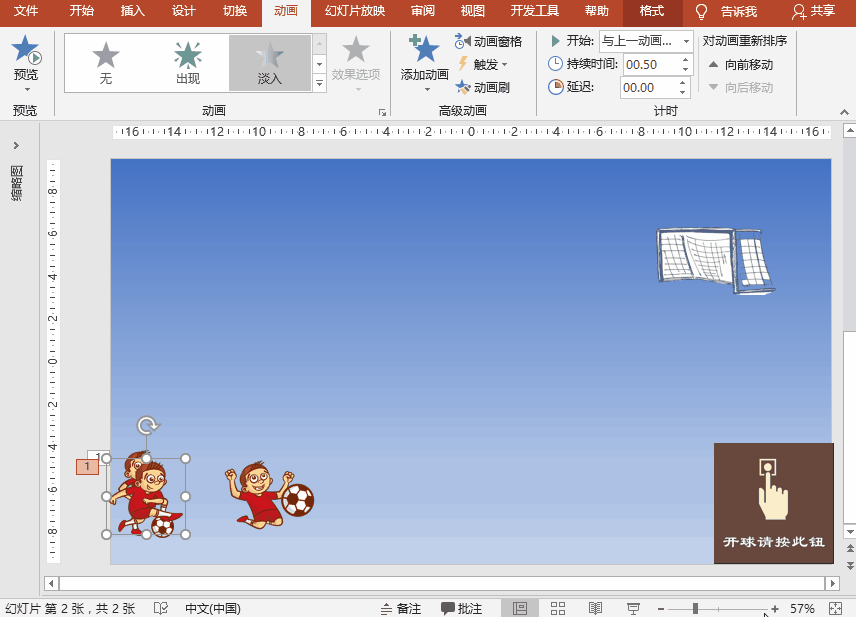
(5)足球运动动画:选择足球,右键“置于顶层”;“动画”菜单-“添加动画”-“动作路径”之“自定义路径”,绘制足球运动路径,终点位于球网内,设置开始为“与上一动画同时”、延迟为“0”、持续时间“3秒”;

(6)足球旋转动画:“动画”菜单-“添加动画”-“强调”之“陀螺旋”,设置数量为“360°顺时针”、开始为“与上一动画同时”、延迟为“0”、持续时间“3秒”;
(7)足球缩小动画:“动画”菜单-“添加动画”-“强调”之“放大/缩小”,设置尺寸为“50%”、开始为“与上一动画同时”、延迟为“0”、持续时间“3秒”;
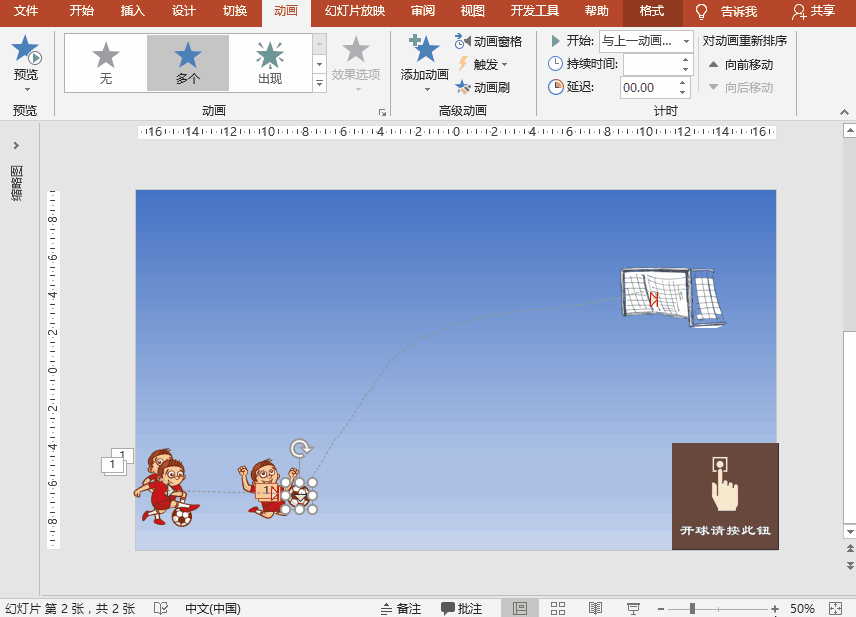
(8)设置开球图片消失动画:“动画”菜单-“添加动画”-“退出”之“淡入”,设置开始为“上一动画之后”、延迟为“0”、持续时间“0.5秒”;
(9)设置进球欢呼出现动画:“动画”菜单-“添加动画”-“进入”之“淡入”,设置开始为“与上一动画同时”、延迟为“0”、持续时间“0.5秒”;
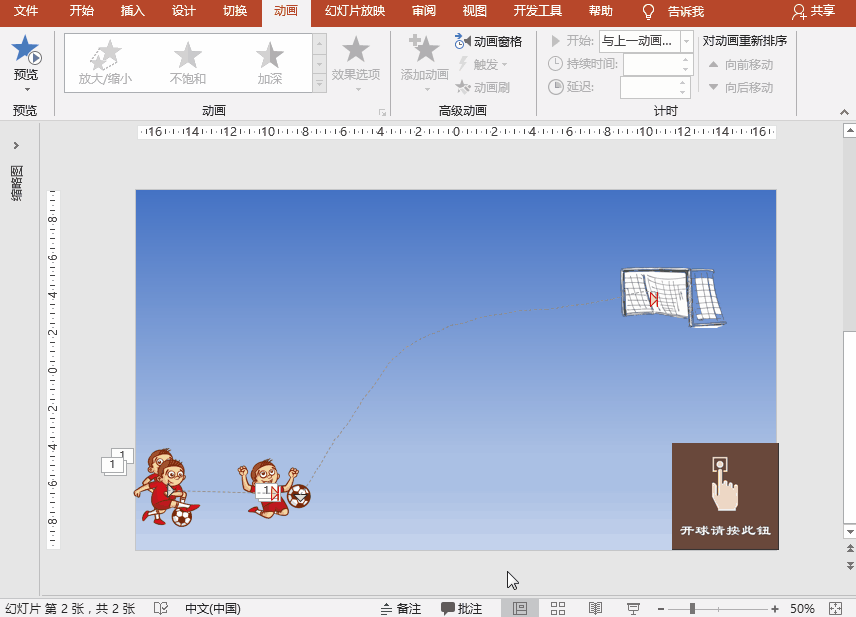
4、开球按钮设置:Ctrl+A全选动画空格中的动画,点击“动画”菜单-“触发”按钮-“通过单击”之按钮图片。
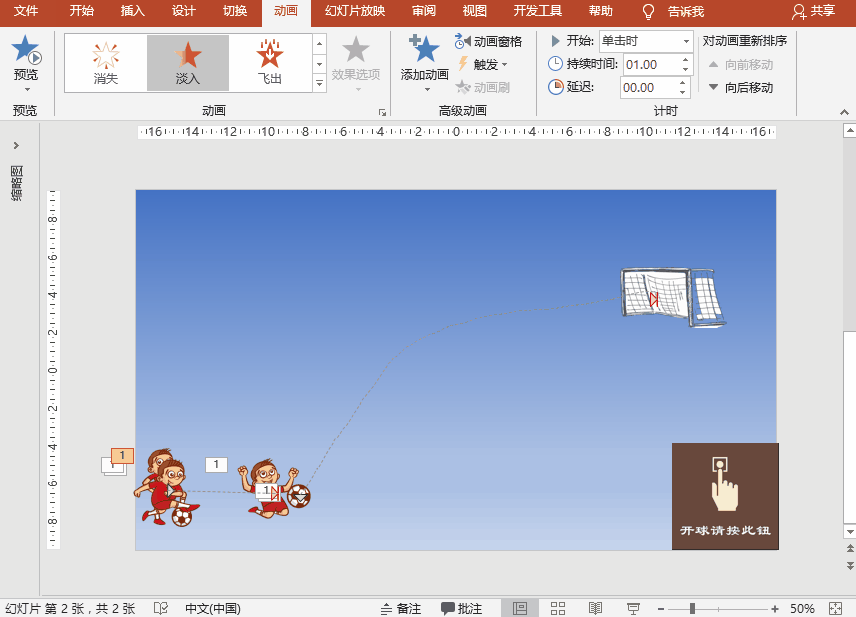

 iOS
iOS Android
Android Windows
Windows macOS
macOS